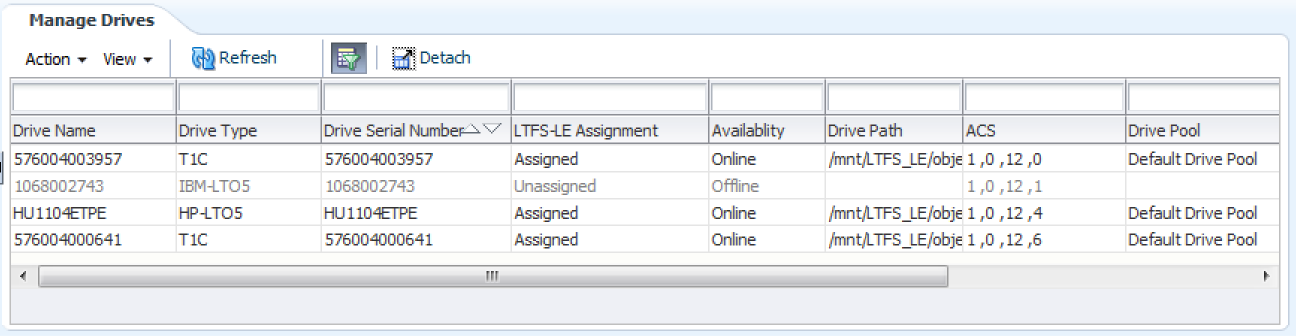4 ドライブの管理
この章では、LTFS-LE BUI を使用してテープドライブを管理する方法について説明します。次のトピックがあります。
ドライブの要件
LTFS-LE では、1 つ以上の Oracle StorageTek T10000C または T10000D テープドライブ、IBM LTO5、LTO6、または LTO7 テープドライブ、または HP LTO5、LTO6、または LTO7 テープドライブを搭載した、専用のライブラリまたはゾーンライブラリパーティションのいずれかの単一 ACS/ライブラリがサポートされます。
注記:
LTFS-LE は、LTFS-LE パーティション (またはこれがパーティション化されていない場合はライブラリ) 内の T10000C および T10000D テープドライブの混在をサポートしません。サポートされるテープドライブの詳細は、『StorageTek Linear Tape File System, Library Edition 計画およびインストールガイド』を参照してください。
Oracle の StorageTek T10000C および T10000D テープドライブについては、『StorageTek T10000 オペレーターズガイド』を参照してください。
IBM または HP LTO テープドライブについては、使用している IBM または HP ドライブに関するドキュメントを参照してください。
「Manage Drives」ページを使用したドライブの表示
LTFS-LE BUI を使用して、テープドライブのステータスを表示します。「Manage Drives」ページにアクセスするには、「Storage」タブをクリックし、選択パネルから「Library」を選択します。
次の図に「Manage Drives」ページを示します。
図4-1 に示すとおり、このページにはドライブごとに次の列の情報が表示されます。
-
Drive Name
-
Drive Type
ドライブの種類:
-
T10KC
-
T10KD
-
HP-LTO5
-
HP-LTO6
-
HP-LTO7
-
IBM-LTO5
-
IBM-LTO6
-
IBM-LTO7
-
-
ドライブシリアル番号
-
LTFS-LE Assignment
ドライブが LTFS-LE に割り当て済みであるか未割り当てであるかを示します。
-
Availability
ドライブがオンラインであるかオフラインであるかを示します。
-
Drive Path
サーバーのドライブパス。
-
ACS
1 つまたは複数の ACS 識別子。
-
ドライブプール
ドライブが LTFS-LE のデフォルトドライブプールに含まれているかどうかを示します。
ドライブ管理タスクの実行
LTFS-LE BUI を使用して、次のドライブ管理タスクを実行できます。
LTFS-LE へのドライブの割り当てまたは割り当て解除
テープドライブは、使用する前に LTFS-LE に割り当てる必要があります。ライブラリを作成するときは、LTFS-LE はすべての LTFS-LE 互換ドライブを自動的に割り当てます。LTFS-LE BUI を使用し、必要に応じて 1 つ以上のドライブを割り当てまたは割り当て解除することもできます。
ドライブの割り当て
ドライブを LTFS-LE に割り当てると、自動的にオンラインになり、デフォルトのドライブプールに追加されます。
LTFS-LE BUI を使用して 1 つまたは複数のドライブを割り当てるには
-
「Storage」タブをクリックし、選択パネルから「Drives」を選択します。
「Manage Drives」ページが表示されます。
-
「Action」ドロップダウンメニューをクリックし、「Assign/Unassign Drives」を選択します。
-
「Unassigned Drives」列から 1 つまたは複数のドライブ名を選択し、矢印ボタンを使用してドライブを「Assigned Drives」列に移動します。
-
単一矢印ボタンをクリックすると、選択したドライブのみが移動します。
-
二重矢印ボタンをクリックすると、すべてのドライブが移動します。
-
-
「Apply」をクリックします。確認ダイアログボックスが表示され、入力が検証されたことが示されます。
-
「OK」をクリックして、ダイアログボックスを閉じます。
-
「Assign/Unassign Drives」ページで、「OK」をクリックします。
ドライブが割り当てられると、「Manage Drives」ページが更新されて、ドライブが「
Assigned」かつ「Online」であることが示されます。ドライブは、デフォルトのドライブプールにも追加されます。注記:
処理が完了するまで、「Manage Drives」ページには「Pending」ステータスが示されることがあります。 -
必要に応じて LTFS-LE マウント制限設定を調整して、データ I/O の処理に適切な数のドライブが使用可能になるようにします。この設定の詳細は、「デフォルトのドライブプールのマウント設定の定義」を参照してください。
ドライブの割り当て解除
LTFS-LE BUI を使用して 1 つまたは複数のドライブを割り当て解除するには
-
「Storage」タブをクリックし、選択パネルから「Drives」を選択します。
-
割り当て解除するドライブがオフラインであることを確認します。
ドライブをオフラインにするを参照してください。
-
割り当て解除するドライブがデフォルトのドライブプールから削除されることを確認します。
デフォルトのドライブプールからのドライブの削除を参照してください。
-
「Action」ドロップダウンメニューをクリックし、「Assign/Unassign Drives」を選択します。
「Assign/Unassign Drives」ページが表示されます。
-
「Assigned Drives」列から 1 つ以上のドライブ名を選択し、矢印ボタンを使用してドライブを「Unassigned Drives」列に移動します。
-
単一矢印ボタンをクリックすると、選択したドライブのみが移動します。
-
二重矢印ボタンをクリックすると、すべてのドライブが移動します。
-
-
「Apply」をクリックします。確認ダイアログボックスが表示され、入力が検証されたことが示されます。
-
「OK」をクリックして、ダイアログボックスを閉じます。
ドライブが割り当て解除されると、「Manage Drives」ページが更新されて、「
Unassigned」であると示されます。注記:
処理が完了するまで、「Manage Drives」ページには「Pending」ステータスが示されることがあります。
ドライブをオンラインまたはオフラインにする
ライブラリを作成するときは、LTFS-LE はすべての LTFS-LE 互換ドライブを自動的にオンラインにします。LTFS-LE BUI を使用し、必要に応じて 1 つまたは複数のドライブをオンラインまたはオフラインにすることもできます。
次の機能では、ドライブがオフラインになっている必要があります。
-
LTFS-LE へのドライブの割り当てまたは割り当て解除
-
デフォルトのドライブプールに対するドライブの割り当てまたは割り当て解除
ドライブをオンラインにする
LTFS-LE BUI を使用して 1 つまたは複数のドライブをオンラインにするには
-
「Storage」タブをクリックし、選択パネルから「Drives」を選択します。
「Manage Drives」ページが表示されます。
-
「Action」ドロップダウンメニューをクリックし、「Change Online/Offline Status」を選択します。
-
「Offline Drives」列から 1 つまたは複数のドライブ名を選択し、矢印ボタンを使用してドライブを「Online Drives」列に移動します。
-
単一矢印ボタンをクリックすると、選択したドライブのみが移動します。
-
二重矢印ボタンをクリックすると、すべてのドライブが移動します。
-
-
「Apply」をクリックします。確認ダイアログボックスが表示され、入力が検証されたことが示されます。
-
「OK」をクリックして、ダイアログボックスを閉じます。
-
「Change Drives Online/Offline Status」ページで、「OK」をクリックします。
処理が完了すると、「Manage Drives」ページが更新され、ドライブの「Availability」が「
Online」であると示されます。注記:
処理が完了するまで、「Manage Drives」ページには「Pending」ステータスが示されることがあります。
ドライブをオフラインにする
注記:
特定の種類のすべてのドライブ (すべての T10000C ドライブなど) を同時にオフラインにする場合は、先にその種類のすべてのボリューム (すべての T10000C ボリュームなど) をオフラインにする必要があります。詳細は、ボリュームをオフラインにするを参照してください。LTFS-LE BUI を使用して 1 つ以上のドライブをオフラインにするには、次の手順を実行します。
-
「Storage」タブをクリックし、選択パネルから「Drives」を選択します。
「Manage Drives」ページが表示されます。
-
「Action」ドロップダウンメニューをクリックし、「Change Online/Offline Status」を選択します。
-
「Online」ドライブ列から 1 つまたは複数のドライブ名を選択し、矢印ボタンを使用してドライブを「Offline Drives」列に移動します。
-
単一矢印ボタンをクリックすると、選択したドライブのみが移動します。
-
二重矢印ボタンをクリックすると、すべてのドライブが移動します。
-
-
「Apply」をクリックします。確認ダイアログボックスが表示され、入力が検証されたことが示されます。
-
「OK」をクリックして、ダイアログボックスを閉じます。
-
「Change Drives Online/Offline Status」ページで、「OK」をクリックします。
処理が完了すると、「Manage Drives」ページが更新され、ドライブの「Availability」が「
Offline」であると示されます。注記:
処理が完了するまで、「Manage Drives」ページには「Pending」ステータスが示されることがあります。
デフォルトのドライブプールに対するドライブの追加または削除
LTFS-LE では、LTFS-LE がデータを読み書きするために使用できるドライブが含まれる、デフォルトのドライブプールを利用します。
LTFS-LE Release 1.0 では、追加のドライブプールの作成をサポートしていません。デフォルトのドライブプールでは、混在するドライブの種類を含めることができます。
ライブラリを作成するときは、LTFS-LE はすべての LTFS-LE 互換ドライブを自動的にデフォルトのドライブプールに追加します。LTFS-LE BUI を使用し、必要に応じて 1 つまたは複数のドライブを追加または削除することもできます。
デフォルトのドライブプールへのドライブの追加
LTFS-LE BUI を使用して 1 つまたは複数のドライブをデフォルトのドライブプールに追加するには
-
「Settings」タブをクリックし、選択パネルから「Drive Pool Settings」を選択します。
-
「Drives not in Pool」および「Drives in Pool」列を見つけます。
-
「Drives not in Pool」列に、デフォルトのドライブプールに追加するのに適格なドライブが表示されます。
-
「Drives in Pool」列には、デフォルトのドライブプールに含まれているドライブが含まれます。
-
-
「Drives not in Pool」列から、デフォルトのドライブプールに追加する 1 つ以上のドライブを選択し、矢印ボタンを使用してドライブを「Drives in Pool」列に移動します。
-
単一矢印ボタンをクリックすると、選択したドライブのみが移動します。
-
二重矢印ボタンをクリックすると、すべてのドライブが移動します。
-
-
「Apply」をクリックします。確認ダイアログボックスが表示され、入力が検証されたことが示されます。
-
「OK」をクリックして、ダイアログボックスを閉じます。
-
「Drive Pool Settings」ページで、「OK」をクリックします。確認ダイアログボックスが表示され、ドライブプール設定が保存されていることが示されます。
-
「OK」をクリックして、ダイアログボックスを閉じます。
-
「Storage」タブをクリックし、選択パネルから「Drives」を選択します。
「Manage Drives」ページが表示され、「Drive Pool」列には、ドライブがデフォルトのドライブプールに含まれていることが示されます。
デフォルトのドライブプールからのドライブの削除
LTFS-LE BUI を使用して 1 つまたは複数のドライブをデフォルトのドライブプールから削除するには
-
「Settings」タブをクリックし、選択パネルから「Drive Pool Settings」を選択します。
-
「Drives not in Pool」および「Drives in Pool」列を見つけます。
-
「Drives not in Pool」列に、デフォルトのドライブプールに追加するのに適格なドライブが表示されます。
-
「Drives in Pool」列には、デフォルトのドライブプールに含まれているドライブが含まれます。
-
-
「Drives in Pool」列から、デフォルトのドライブプールから削除する 1 つ以上のドライブを選択し、矢印ボタンを使用してドライブを「Drives not in Pool」列に移動します。
-
単一矢印ボタンをクリックすると、選択したドライブのみが移動します。
-
二重矢印ボタンをクリックすると、すべてのドライブが移動します。
-
-
「Apply」をクリックします。確認ダイアログボックスが表示され、入力が検証されたことが示されます。
-
「OK」をクリックして、ダイアログボックスを閉じます。
-
「Drive Pool Settings」ページで、「OK」をクリックします。確認ダイアログボックスが表示され、ドライブプール設定が保存されていることが示されます。
-
「OK」をクリックして、ダイアログボックスを閉じます。
-
「Storage」タブをクリックし、選択パネルから「Drives」を選択します。
「Manage Drives」ページが表示され、「Drive Pool」列には、ドライブがデフォルトのドライブプールに含まれなくなったことが示されます。
デフォルトのドライブプールのマウント設定の定義
「Drive Pool Settings」ページでは、デフォルトのドライブプールに含まれているすべてのドライブに関するマウント設定を定義することができます。
LTFS-LE BUI を使用してマウント設定を定義するには
-
「Settings」タブをクリックし、選択パネルから「Drive Pool Settings」を選択します。
「Drive Pool Settings」ページが表示されます。
-
「Mount Limit」設定を入力します。
データ I/O を処理するために常にドライブが使用可能になるように、インポートやエクスポートなどのボリューム処理要求に使用できるドライブの最大数を制限するには、この設定を使用します。
0 からデフォルトのドライブプール内のドライブの最大数までの値を入力します。値 0 は、ドライブプールにドライブが存在しないことを示します。
LTFS-LE は、ボリュームの種類に基づいて、ボリューム処理要求に適切なドライブの種類を自動的に選択します。マウントの制限設定はデフォルトで、デフォルトのドライブプール内にある LTFS-LE 互換ドライブの種類の最大数に設定されます。たとえば、4 台の LTO-5 ドライブと 2 台の LTO-6 ドライブを含む合計 6 台のドライブがデフォルトのドライブプール内にある場合、マウント制限はデフォルトで 4 に設定され、LTFS-LE ボリュームを処理するために同時に使用できる LTFS-LE 互換ドライブの最大数が反映されます。
-
「Mount Retention」設定を入力します。
ドライブでボリュームがアイドル状態のままでいられる秒単位の最長時間。この値は 90 秒以上にする必要があります。デフォルトは 600 秒です。
この設定では、ドライブの容量を解放するために、LTFS-LE が長時間アイドル状態であるボリュームを自動的にマウント解除できます。
-
「Apply」をクリックします。確認ダイアログボックスが表示され、入力が検証されたことが示されます。
-
「OK」をクリックして、ダイアログボックスを閉じます。
-
「Drive Pool Settings」ページで、「OK」をクリックします。確認ダイアログボックスが表示され、ドライブプール設定が保存されていることが示されます。
-
「OK」をクリックして、ダイアログボックスを閉じます。